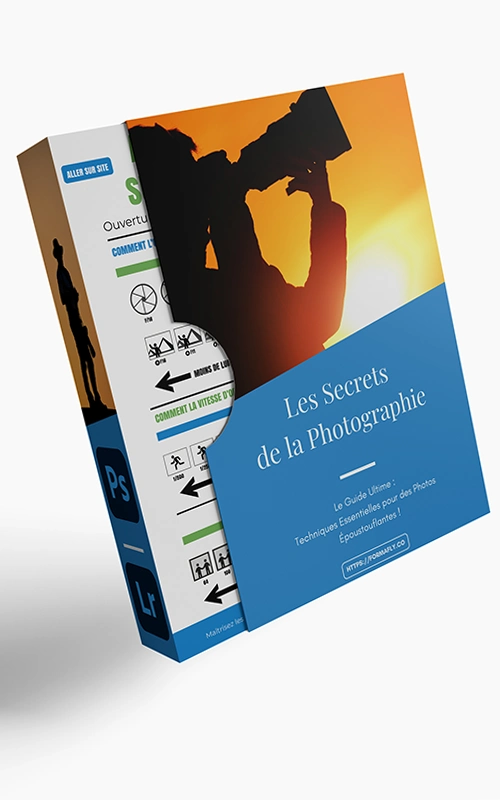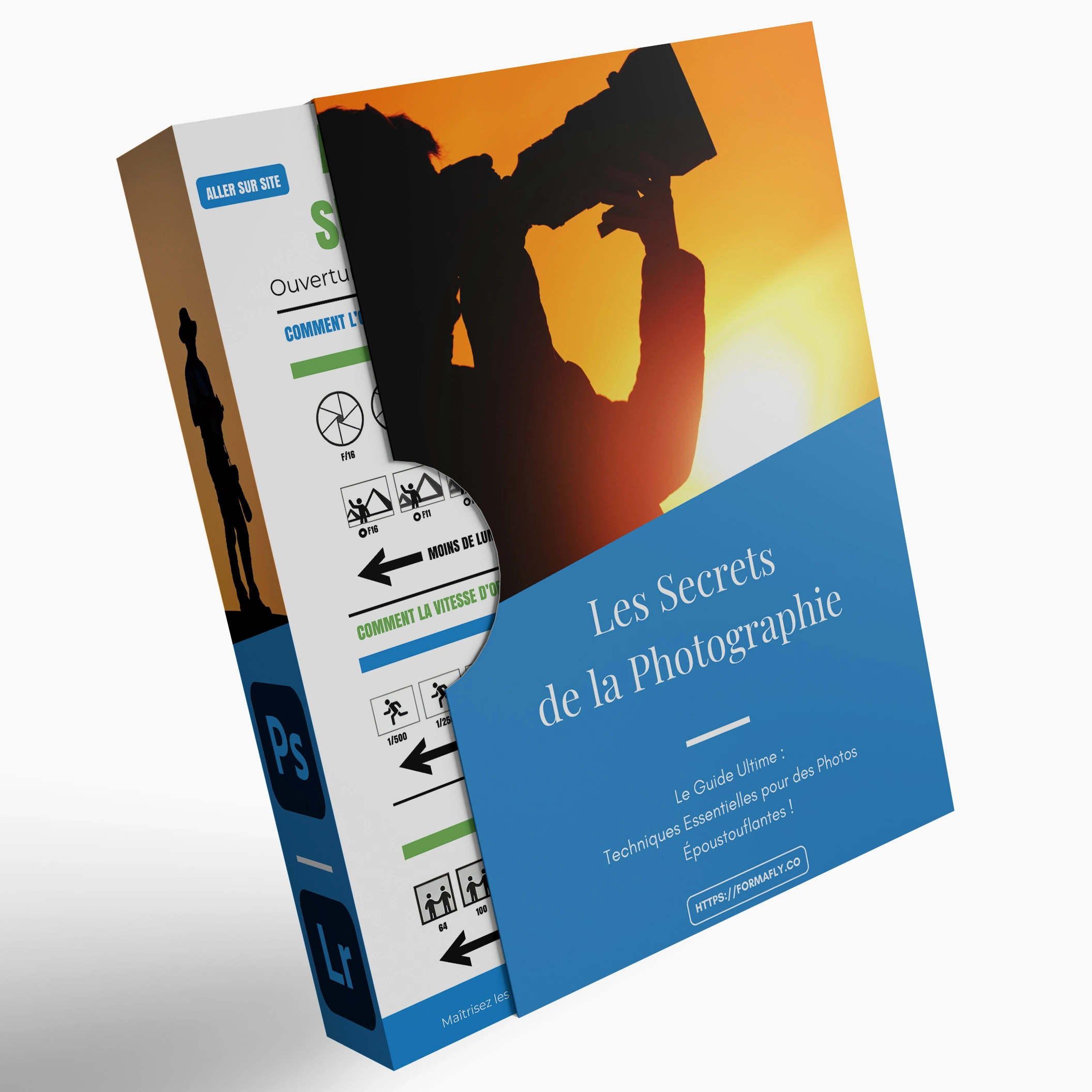Comment changer de format de couleurs avec Affinity Photo ? En effet, il existe différents profils de couleur qui permettent d’afficher un même rendu de couleurs sur différents périphériques. Mais alors, comment attribuer un profil colorimétrique sur ce logiciel de retouche ?
À l’issue de cet article, vous saurez non seulement à quoi servent ces profils mais également comment vous en servir pour avoir un rendu d’image parfait, que ce soit sur le web ou en impression.
Qu'est-ce-qu'un profil colorimétrique ?
Différences entre RVB et CMJN
Avant de se demander comment changer de format de couleurs avec Affinity Photo, il est important de comprendre les différences entre les différents profils.
Il existe deux grandes familles de formats de couleur. On parle en réalité de profil colorimétrique. Le premier mode se nomme RVB (ou RGB) en anglais, pour les couleurs : Rouge, Vert, Bleu (ou Red, Green, Blue). Le second se nomme CMJN (ou CMYK) pour les couleurs : Cyan, Magenta, Jaune, Noir (ou Cyan, Magenta, Yellow, Black).
CMJN
Le mode CMJN est constitué uniquement des couleurs primaires et de toutes les nuances et tons qu’elles vont pouvoir former entre elles. Lorsque toutes les couleurs sont mélangées entre elles, elles forment le noir.
RVB
Si vous vous demandez comment changer de format de couleurs avec Affinity Photo, vous vous demandez peut-être aussi à quoi correspond le format RVB. Ce mode correspond à l’espace colorimétrique créé par mélange additif. Ce sont des couleurs qui sont créées à partir de l’obscurité noire, à laquelle on va rajouter des lumières rouges, vertes et bleues. En variant l’intensité de ces trois lumières, on pourra créer toute la palette de couleur disponibles en RVB. Lorsque le rouge, le vert et le bleu sont mélangées avec la même intensité, cela crée du blanc.
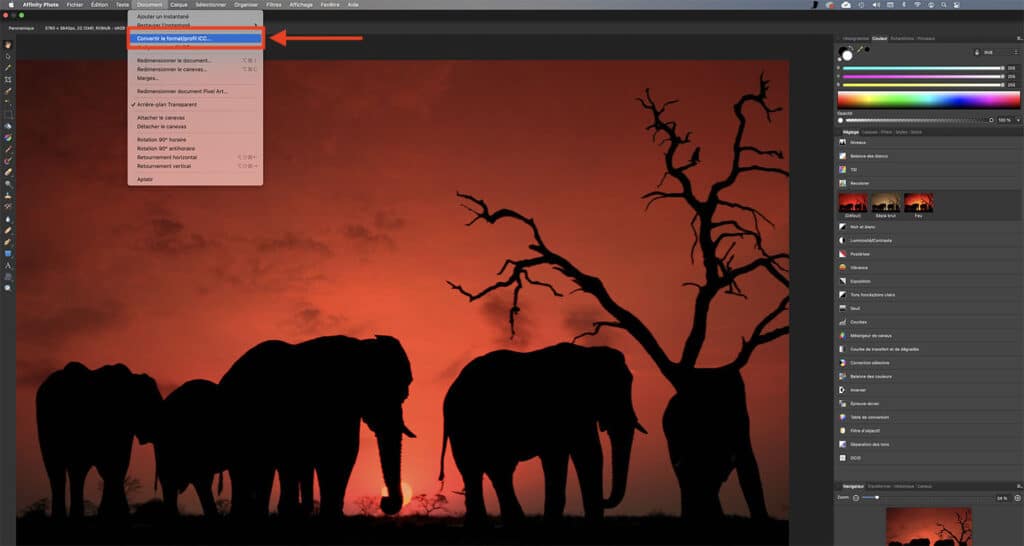
À quoi servent les profils colorimétriques sur Affinity Photo ?
Si vous vous demandez comment changer de format de couleurs avec Affinity Photo, vous devez avoir en tête les différentes utilisations de ces deux modes.
CMJN est le mode colorimétrique dédié à l’impression puisque c’est un mode où les couleurs commencent par un blanc vierge. C’est d’ailleurs le CMJN que la plupart des imprimeurs exigent pour les fichiers.
À l’inverse, RVB est un mode colorimétrique réservé aux écrans. Cela est logique puisqu’il y a besoin d’une obscurité noire et d’une source de lumière pour pouvoir créer ces couleurs. Si vos photos sont destinées à être diffusées uniquement sur le web, ou bien sur des appareils numériques via un écran, c’est ce format qu’il faut privilégier.
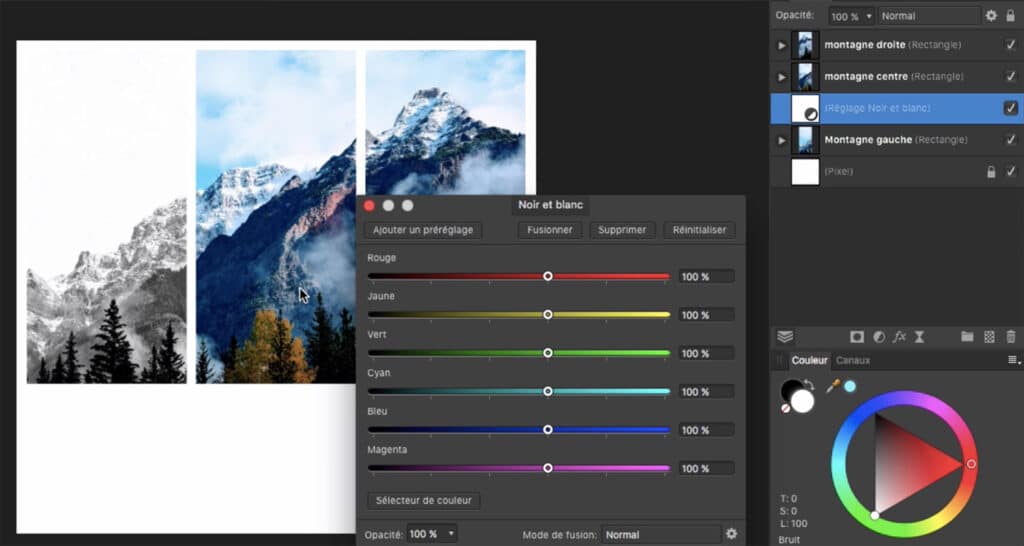
Extrait du logiciel Affinity Photo
Comment changer de format de couleurs avec Affinity Photo ?
Les étapes pour modifier le format de couleurs
Maintenant que vous connaissez la différence entre CMJN et RVB, il est temps de découvrir comment attribuer un profil colorimétrique sur le logiciel Affinity.
Voici le processus, étape après étape, pour modifier le profil de couleurs d’un document déjà ouvert :
Cliquez dans le menu sur Document > Convert le format / profil ICC
Sélectionnez le profil souhaité dans la fenêtre qui s’est ouverte
Cliquez sur Convertir
Parmi les réglages, vous aurez le choix entre des profils RVB et des profils CMJN. En effet, RVB et CMJN sont deux modes différents qui regroupent de nombreux profils développés en fonction des imprimeurs, etc. Voici comment changer de format de couleurs avec Affinity Photo. Comme vous pouvez le voir, c’est très simple !
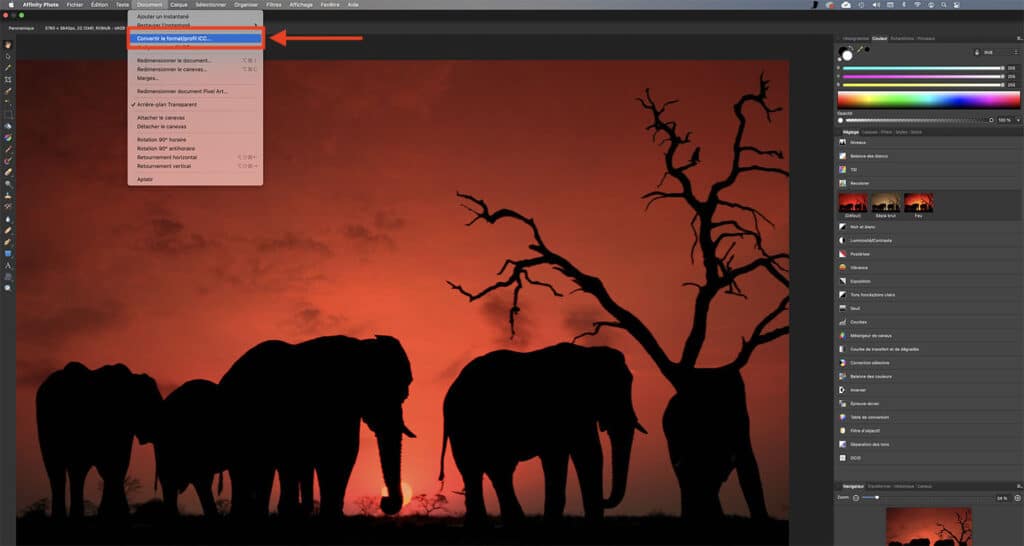
Si vous souhaitez attribuer un profil colorimétrique sur Affinity Photo lors de la création d’un nouveau document :
- Cliquez sur le menu Fichier > Nouveau
- Sur le panneau de droite, dans l'onglet Couleur, vous pourrez choisir le format de couleur (RVB, CMJN) ainsi qu'un profil spécifique
Enfin, si vous voulez savoir comment changer de format de couleurs avec Affinity Photo au moment de l’exportation d’une image, voici ce qu’il vous reste à faire :
- Cliquez sur le menu Fichier > Exporter
- Dans la fenêtre qui s'ouvre, vous pouvez choisir d'utiliser le profil du document ou bien d'en sélectionner un autre
- Veillez à bien cocher la case "Intégrer le profil ICC"
Conclusion
La gestion des profils colorimétriques est particulièrement importante pour la diffusion de vos photos et créations. Il est donc primordial de bien comprendre la différence entre CMJN et RVB.
Vous savez désormais comment changer de format de couleurs avec Affinity Photo, en cours d’édition, mais également, au moment de l’exportation et de la création d’un nouveau document.
Vous aimez ? Partagez-le avec vos amis !
Découvrez plus de contenu sur les logiciels de retouche photo :